Управление и упорядочивание изображений может быть непростой задачей, особенно если в вашем каталоге много фотографий. Capture One Pro предоставляет обширные инструменты для эффективной организации изображений. В следующем тексте вы узнаете, как использовать ключевые слова и рейтинги, чтобы лучше организовать свою фототеку и быстрее получить доступ к изображениям.
Основные выводы
- Ключевые слова и рейтинги можно использовать для категоризации и упорядочивания изображений.
- Теги могут быть иерархически структурированы.
- Переименовывать, перемещать или удалять фотографии следует в программе, чтобы избежать проблем с синхронизацией.
Пошаговое руководство
Чтобы получить максимальную отдачу от Capture One Pro, следуйте этому подробному пошаговому руководству для эффективной организации архива изображений.
Назначьте ключевые слова
Чтобы распределить изображения по категориям, перейдите на вкладку "Метаданные" с правой стороны. Вы увидите поле для ключевых слов. Здесь можно создавать ключевые слова и управлять ими. Чтобы назначить ключевое слово, выберите несколько изображений и введите нужный термин, например "автомобили". Подтвердите ввод нажатием Enter.
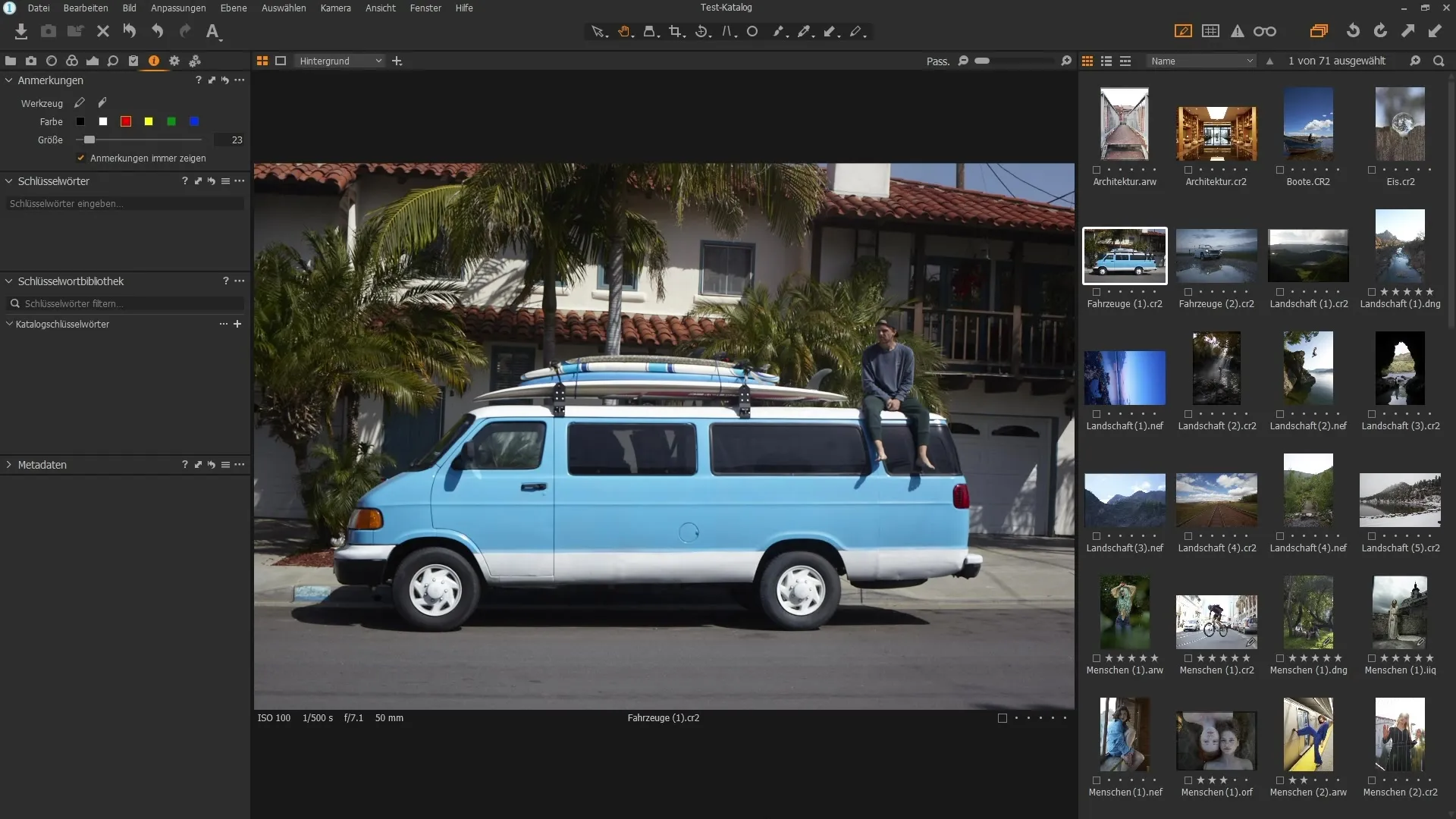
После добавления ключевого слова "Транспортные средства" они появятся в вашей библиотеке ключевых слов. Вы можете использовать этот метод для разных изображений, чтобы назначить ключевые слова одновременно. Одно изображение может иметь даже несколько ключевых слов.
Использование иерархии ключевых слов
Щелкнув правой кнопкой мыши на ключевом слове, вы можете создать подчиненные ключевые слова, например "автомобиль", "велосипед" и "трамвай". Это позволяет упорядочить изображения в структурированном и иерархическом виде. Каждое изображение может представлять несколько ключевых слов.
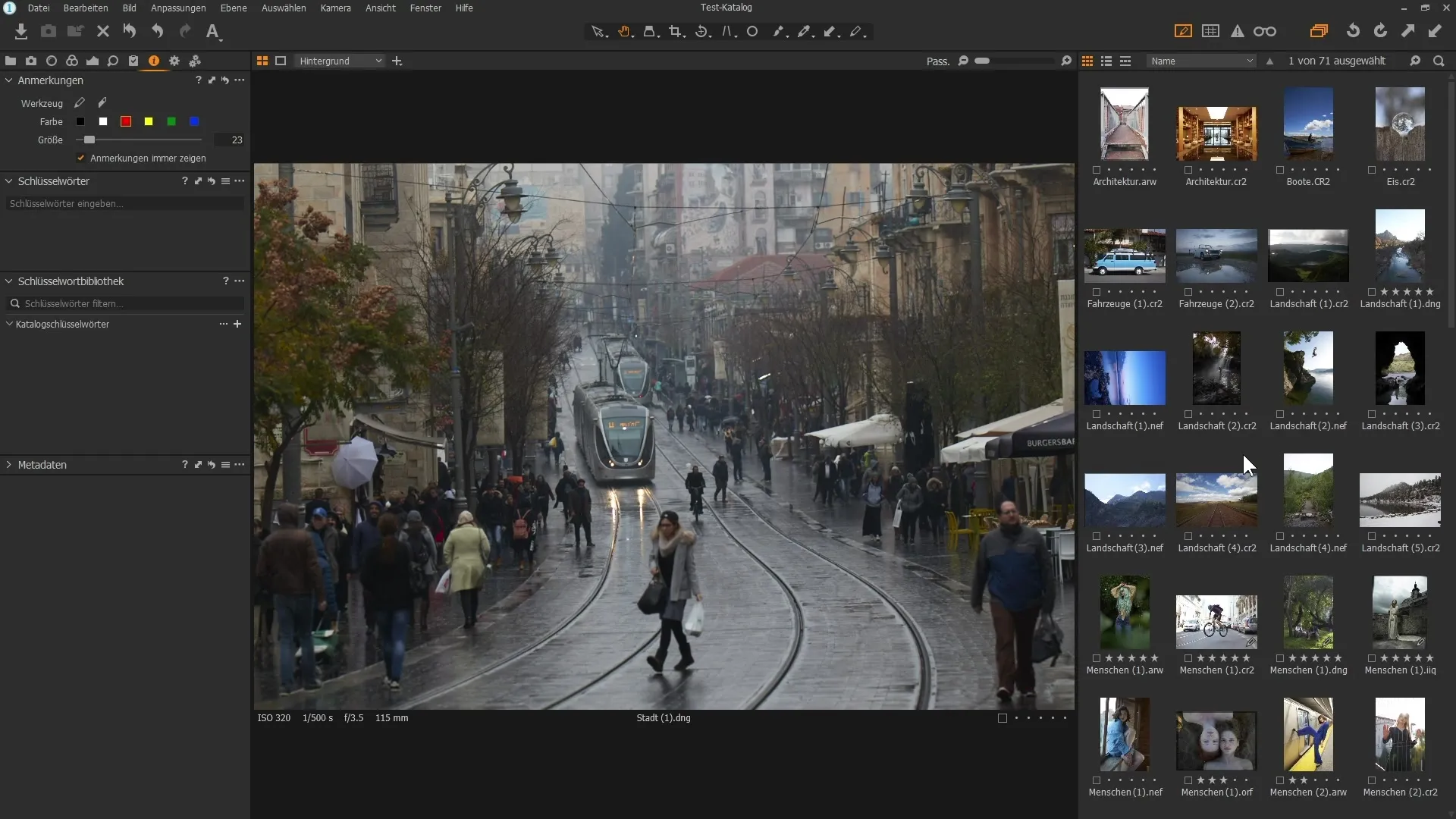
Если вы ищете все изображения в каталоге, воспользуйтесь лупой в верхней части интерфейса и найдите "автомобиль". Это позволит вам быстро найти все подходящие фотографии.
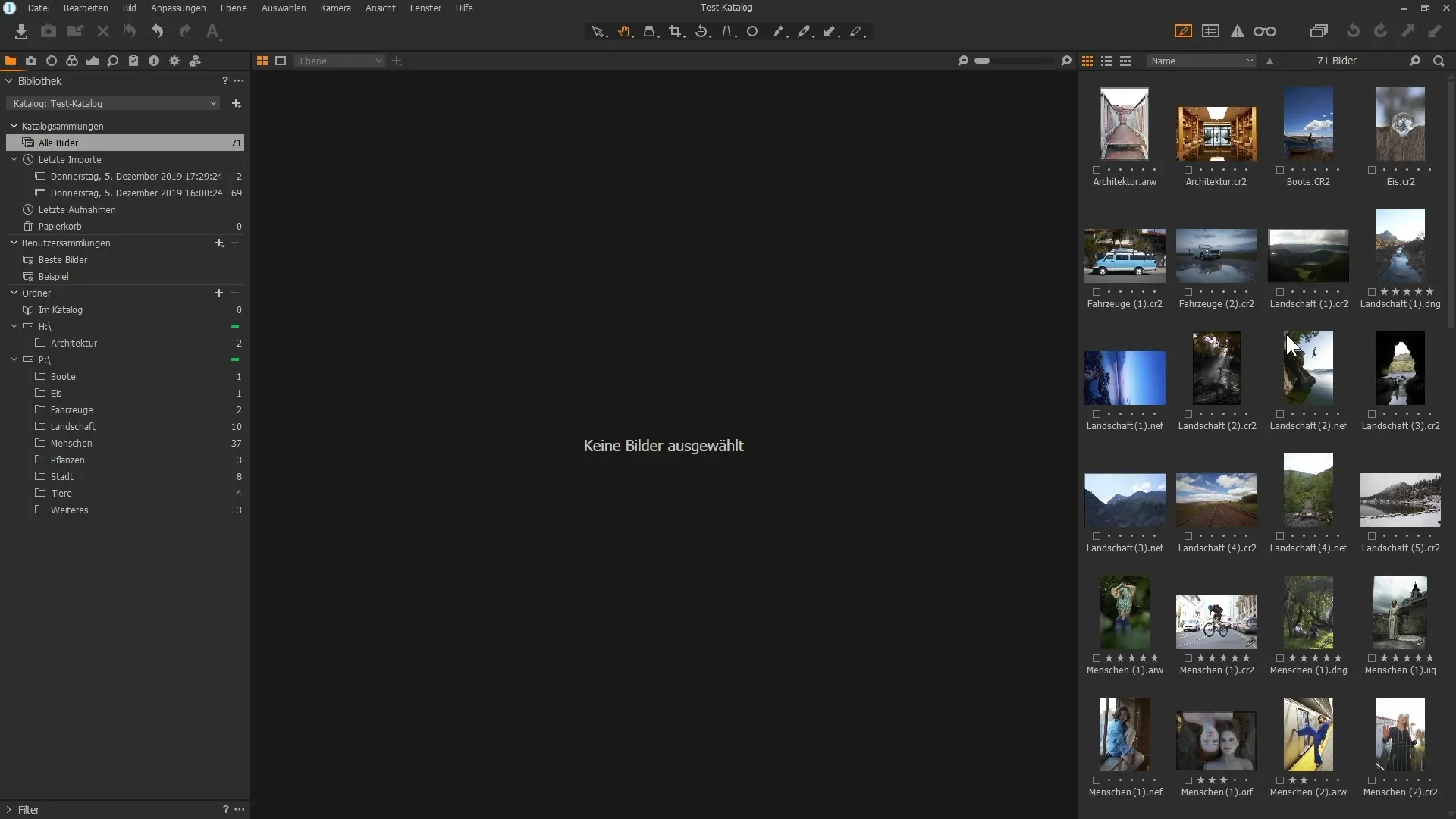
Расширенный поиск по ключевым словам
Поиск становится немного более конкретным, если вы ищете определенный термин. Начните с ввода ключевого слова, например "велосипед", чтобы ограничить результаты поиска соответствующими изображениями. Capture One Pro поможет вам быстро получить обзор, поскольку вы получите все изображения, относящиеся к этому ключевому слову, одним щелчком мыши.
Важно, чтобы вы не потеряли обзор, несмотря на наличие нескольких ключевых слов. Capture One Pro показывает, какие ключевые слова относятся ко всем изображениям, а какие нет. Если ключевое слово имеет знак минус, это означает, что оно применяется только к некоторым из выбранных изображений.

Переименование и перемещение изображений
При перемещении или переименовании изображений следует помнить о нескольких важных моментах. Когда вы переименовываете или перемещаете изображения в программе, это происходит одновременно на жестком диске без необходимости ручного вмешательства. Щелкните на изображении, перетащите его в другую папку и подтвердите перемещение.
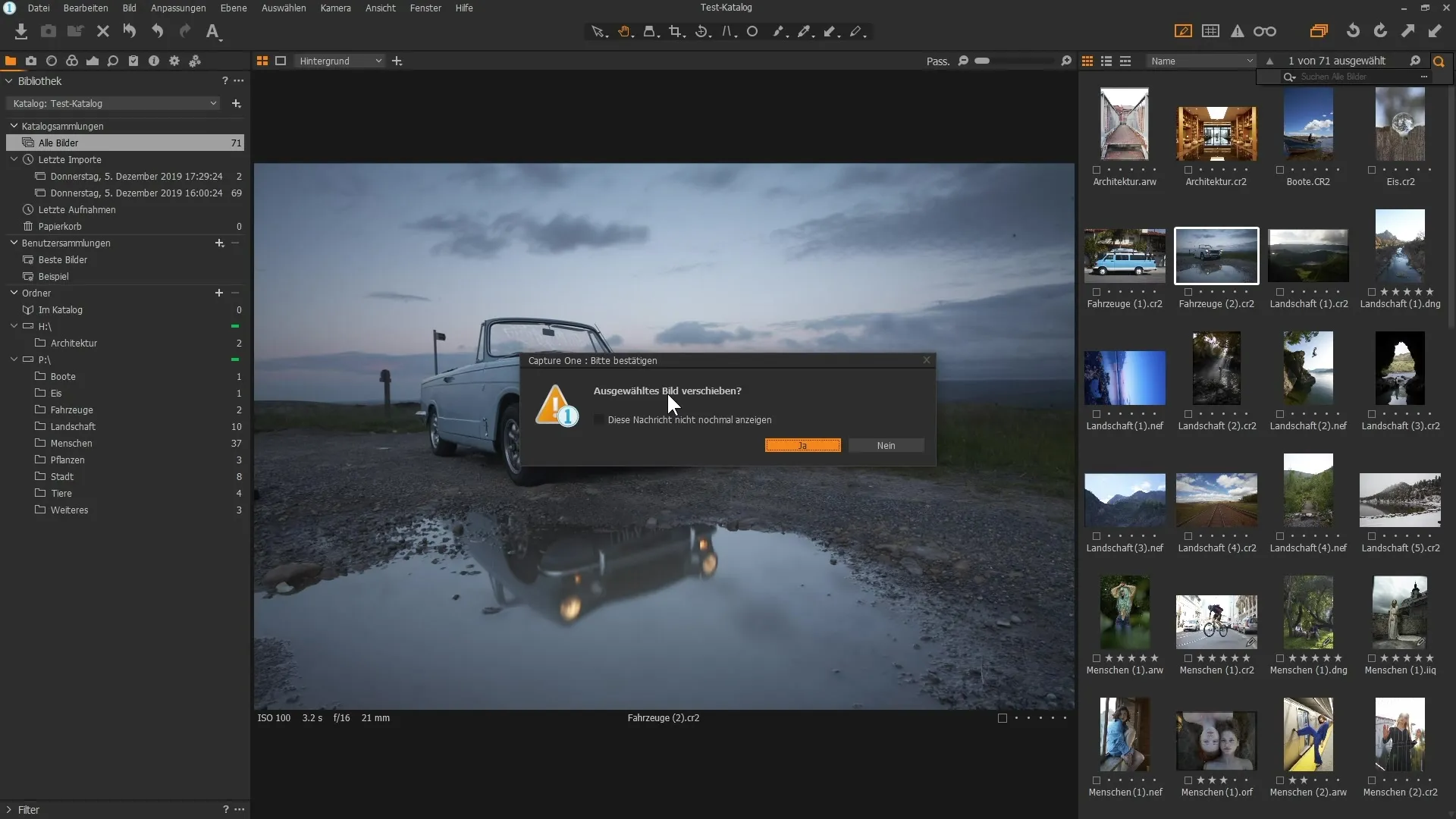
То же самое относится и к удалению изображений. При удалении изображения оно не сразу удаляется с жесткого диска, а попадает в корзину. Если вы случайно удалили изображение, его можно восстановить, синхронизировав соответствующую папку в Capture One Pro.
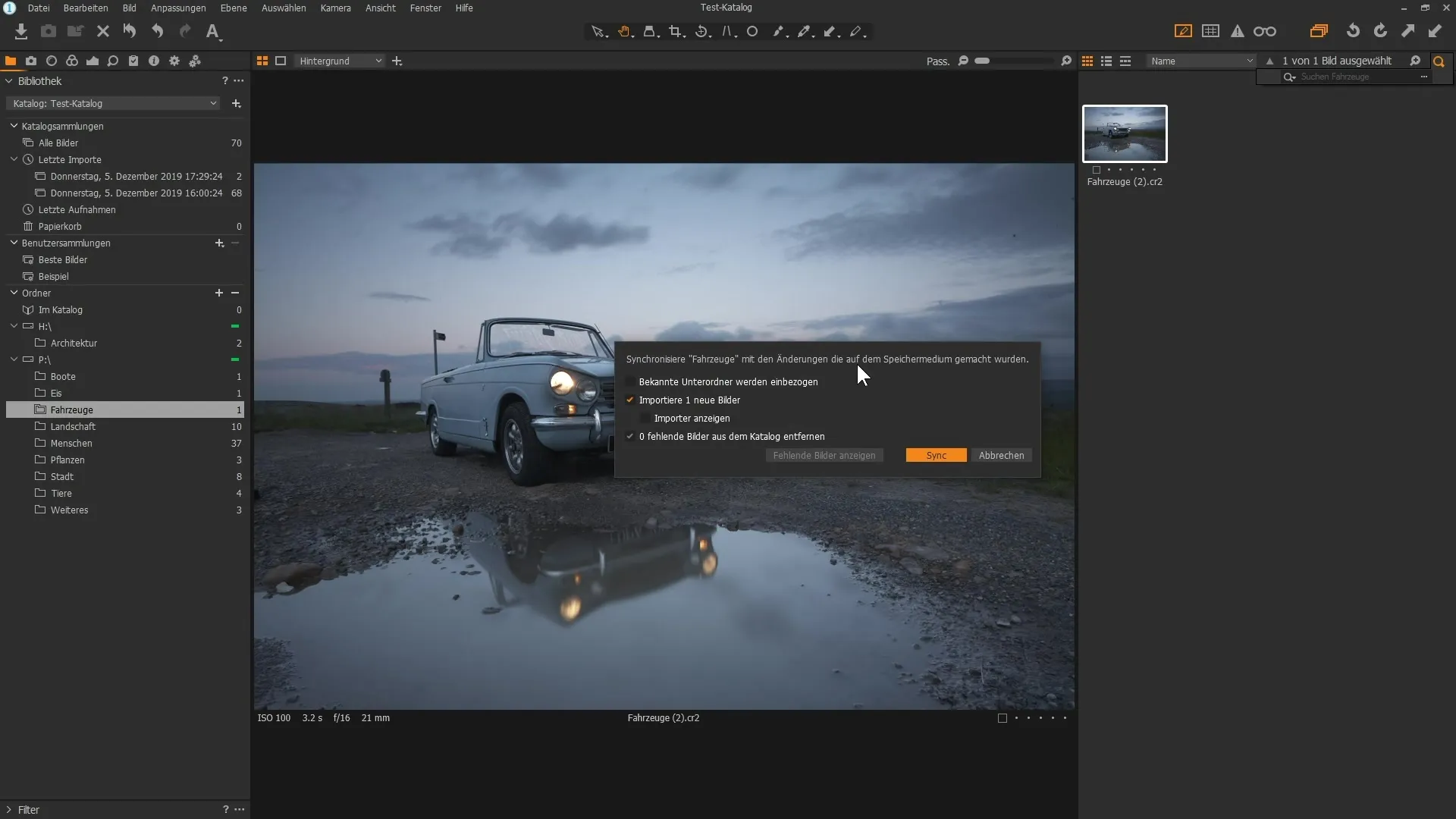
Советы по работе с вариантами
Еще одна мощная функция Capture One Pro - работа с вариантами. Вы можете создать новый вариант изображения, чтобы протестировать различные подходы к редактированию, не изменяя оригинал. Щелкните правой кнопкой мыши на изображении и выберите "Новый вариант". В результате вы получите копию текущего редактирования, но в виртуальном формате.
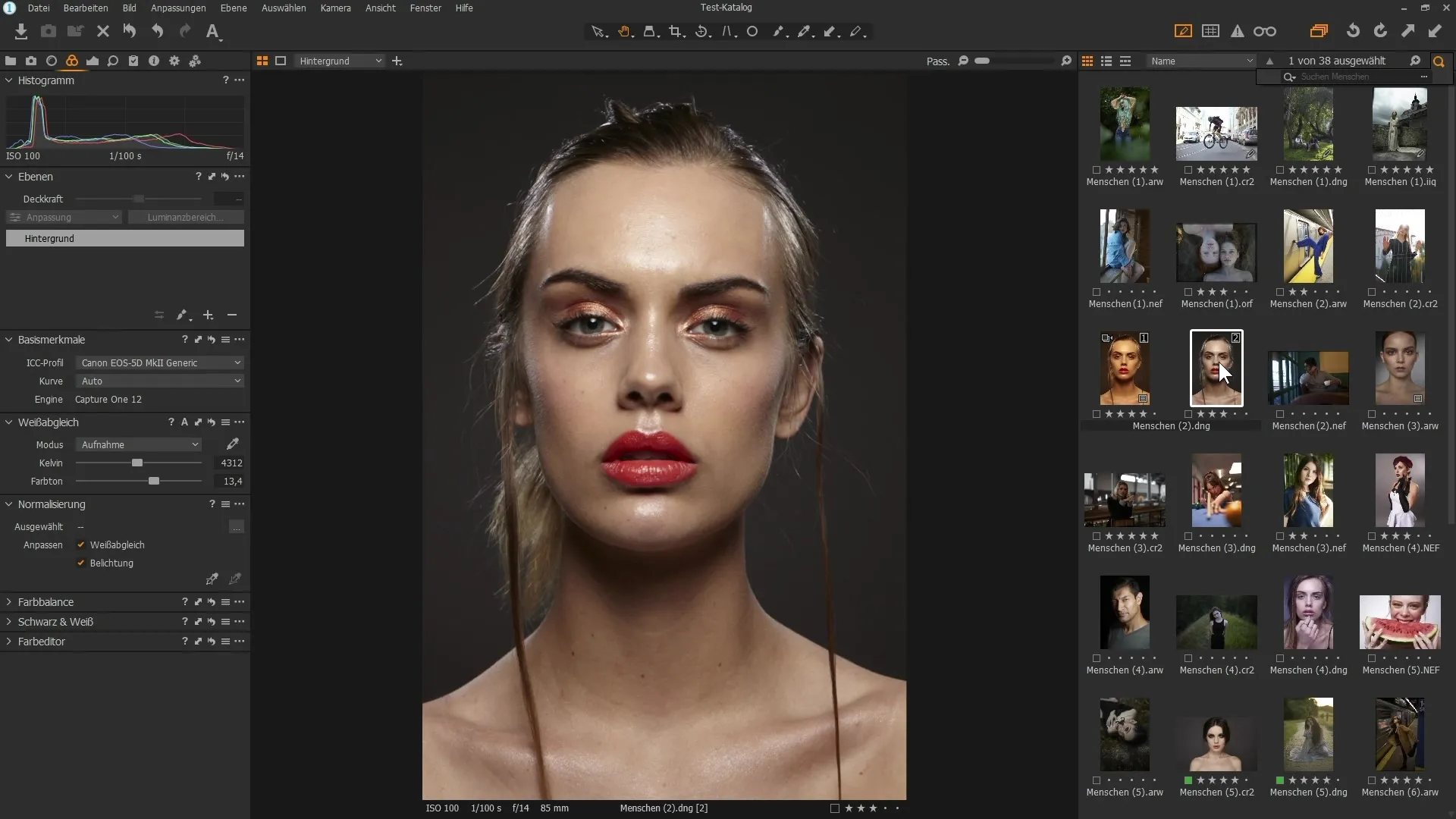
Чтобы сравнить оба изображения, зажмите клавишу Shift и щелкните на обоих вариантах. Вы можете легко переключаться между вариантами и одновременно проверять, какой результат вам нравится больше.
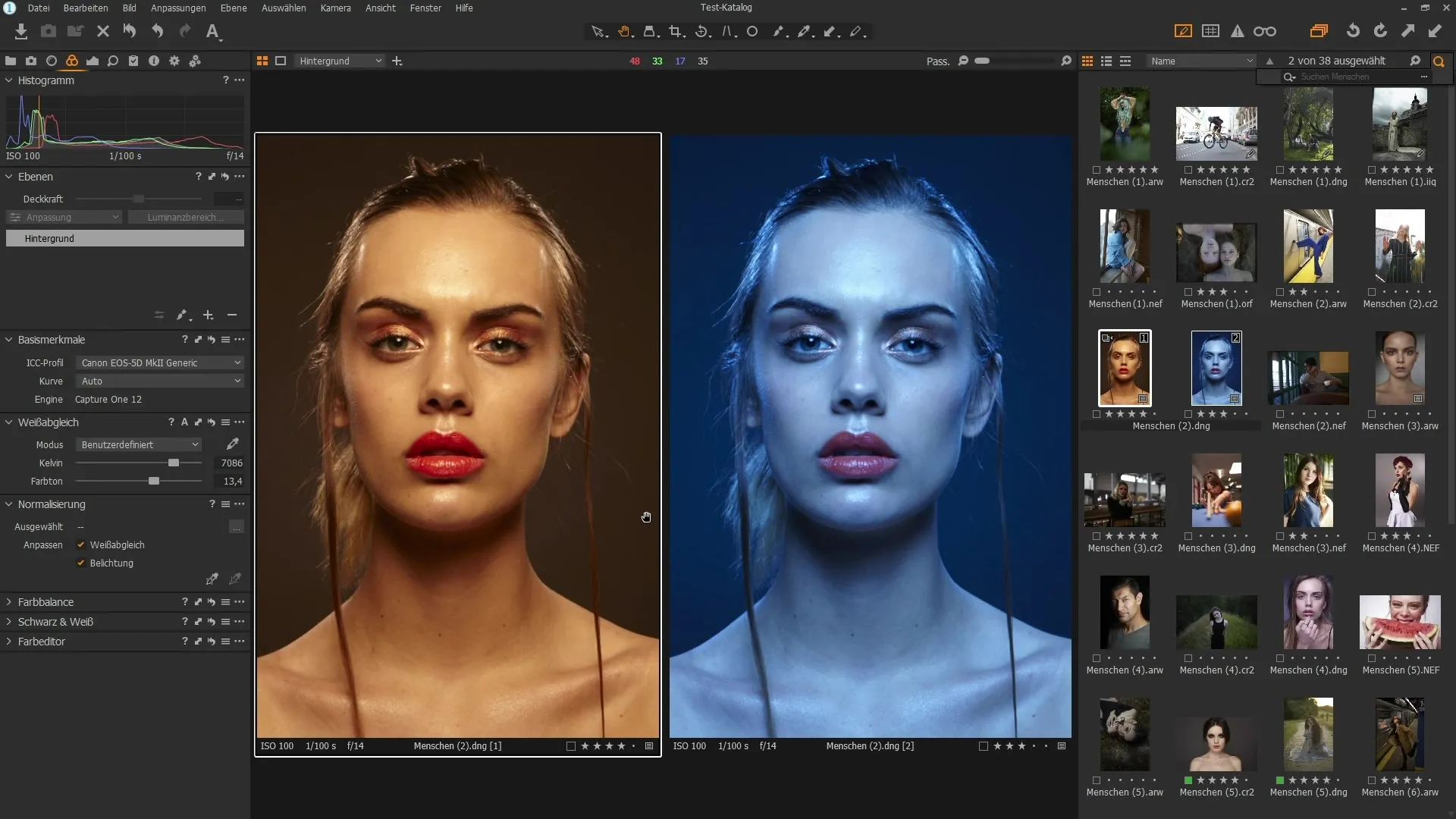
Если вы экспериментируете с вариантами, вы можете просто удалить непонравившиеся, щелкнув правой кнопкой мыши и воспользовавшись командой "Удалить", не затрагивая исходный файл.
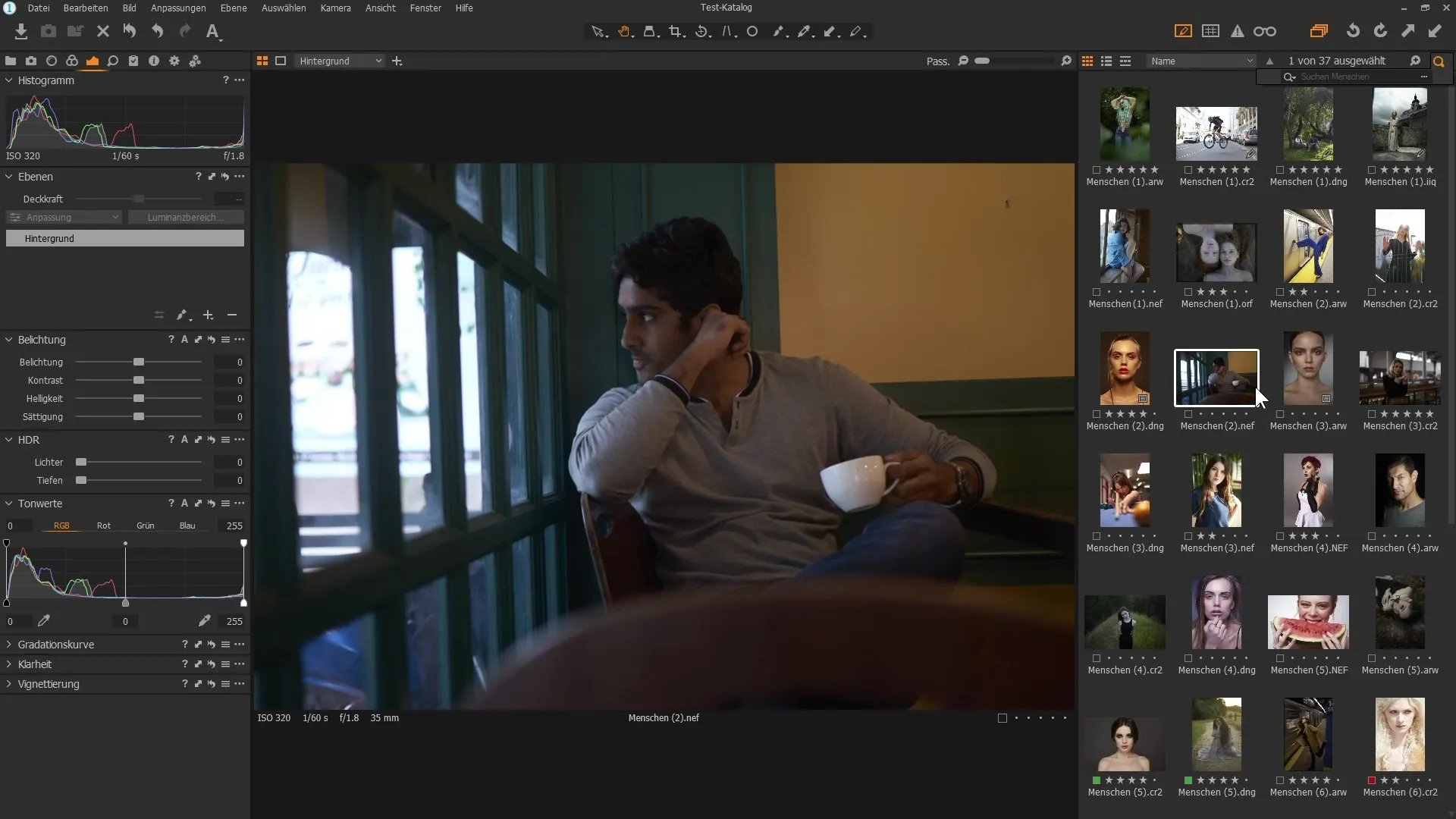
Резюме
В этом пошаговом руководстве вы узнали, как эффективно организовать свои изображения в Capture One Pro. Вы можете оптимизировать свою библиотеку изображений, целенаправленно используя ключевые слова, создавая иерархии и работая с вариантами. Убедитесь, что вы всегда упорядочиваете файлы в программе, чтобы избежать сложностей.
Часто задаваемые вопросы
Как эффективно использовать ключевые слова в Capture One Pro?Вы можете выбирать изображения и добавлять ключевые слова в разделе метаданных.
Можно ли создавать ключевые слова иерархически? Да, вы можете создавать подтеги, щелкая правой кнопкой мыши на основном теге.
Как быстро найти изображение в Capture One Pro?Используйте функцию поиска с увеличительным стеклом и введите ключевое слово, которое вы ищете.
Что происходит, когда я удаляю изображение из каталога? Изображениеудаляется только из каталога, но остается на жестком диске до тех пор, пока вы не удалите его в корзине.
Как работать с вариантами в Capture One Pro?Щелкните правой кнопкой мыши на изображении и выберите "Новый вариант", чтобы сравнить различные варианты редактирования.


